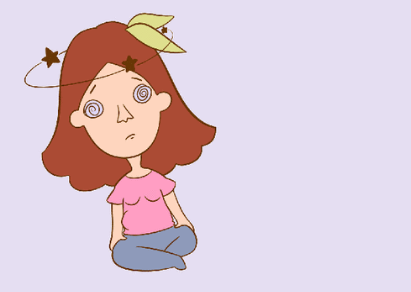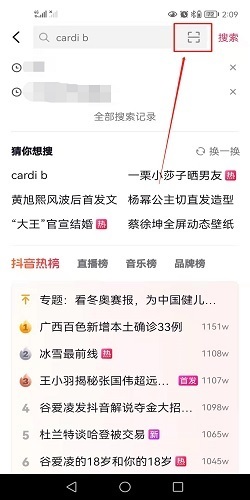金山文档怎么设置编辑权限
手机金山文档怎么设置编辑权限
1、点击分享图标,在金山文档页面,点击分享图标;
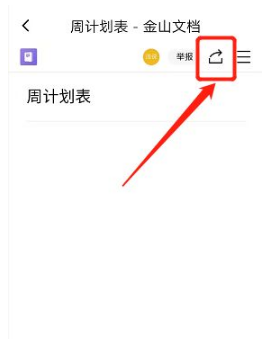
2、点击链接权限,在分享页面,点击打开链接权限;
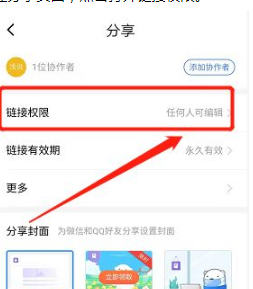
3、设置编辑权限,在链接权限页面,设置文档的编辑权限,点击确定即可。
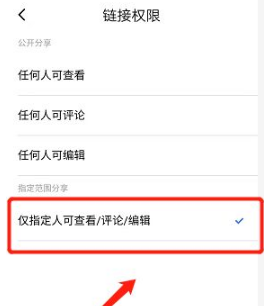
电脑金山文档怎么设置编辑权限
1、在金山文档页面,选中需要设置编辑权限的表格区域;
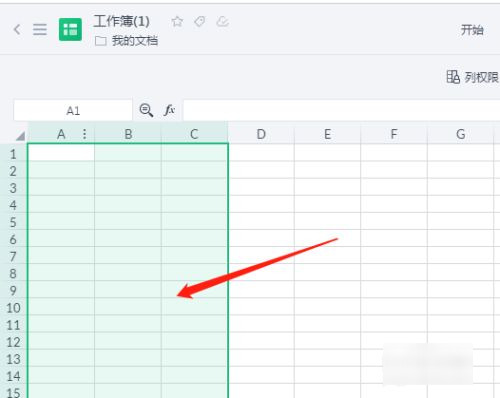
2、点击协作,将工作栏切换到协作选项下;
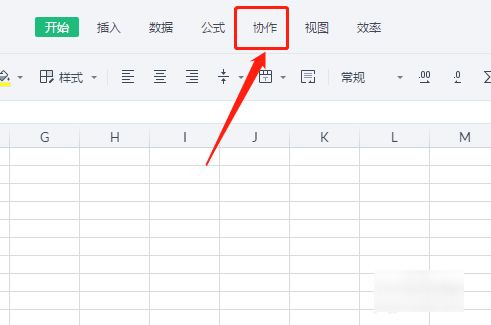
3、点击列权限,在协作工具选项下,点击列权限;
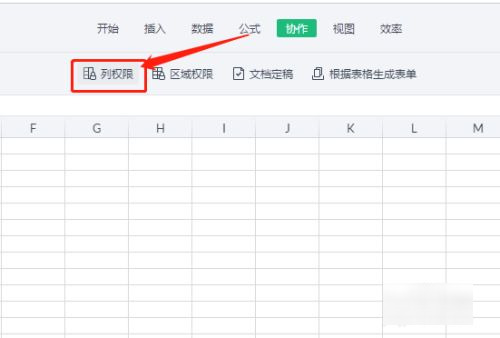
4、设置编辑权限,在区域权限下,设置编辑权限即可。
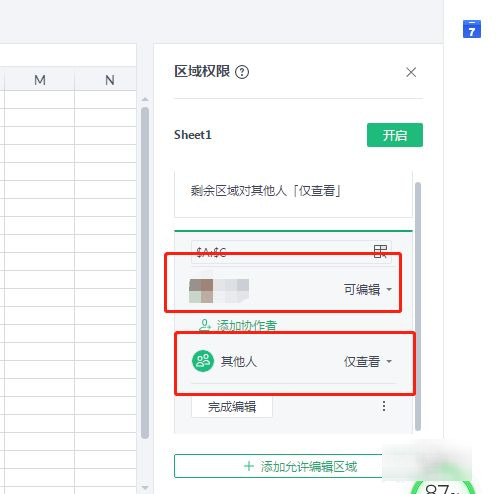
以上就是小编今天为大家带来的金山文档怎么设置编辑权限的全部内容,希望能够帮助到大家。